Cómo subir un video a Facebook desde tu ordenador o móvil
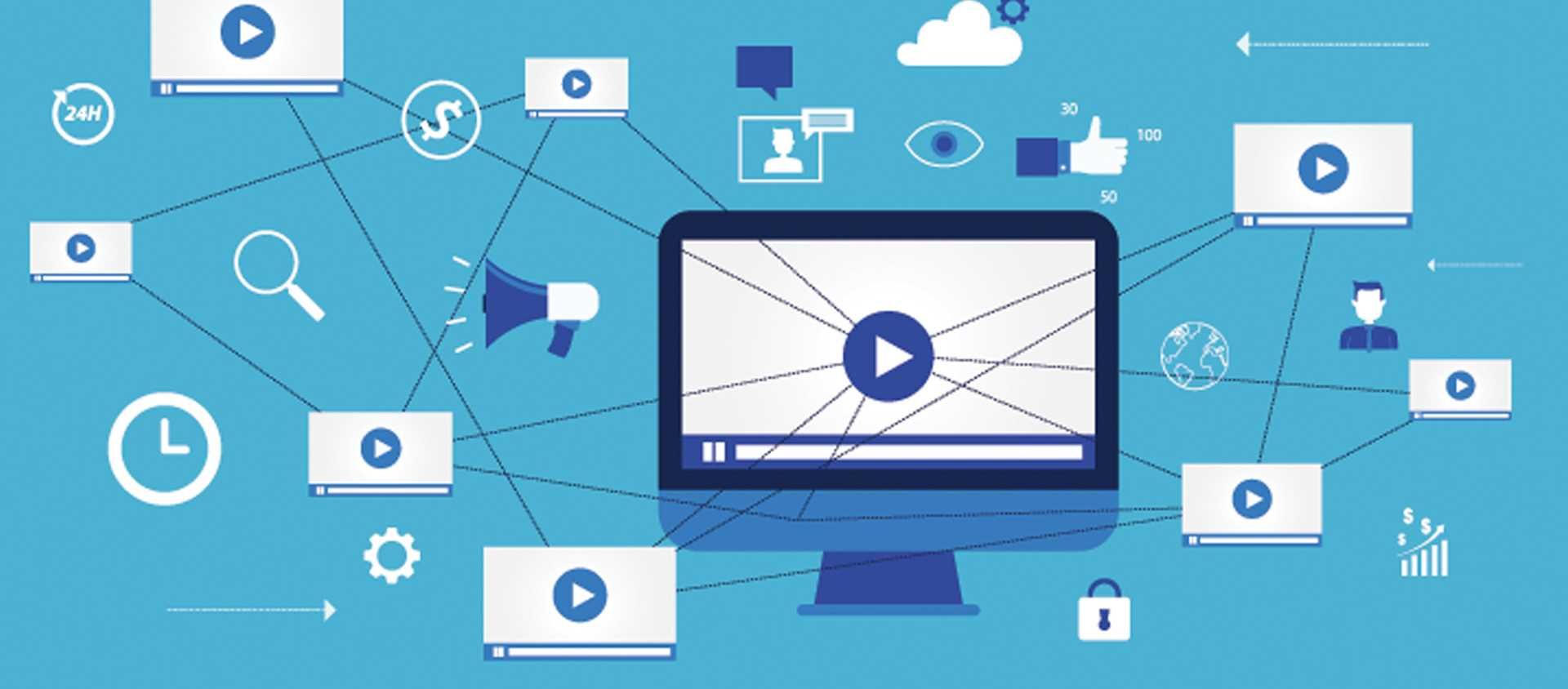
A medida que Facebook sigue creciendo hay más opciones para compartir contenido con otros. Desde hace un tiempo Facebook lleva apostando fuerte por el soporte del vídeo y ahora, compartir videos es tan fácil como compartir fotos. Puede agregarlos desde tu ordenador, iPhone o cualquier smartphone.
Cómo subir un video desde tu ordenador a Facebook
Las estrategias en Redes Sociales puedes ser muy amplias, multitud de tácticas para conseguir objetivos tales como visibilidad o notoriedad de marca. Nosotros desde Redframe apostamos por comenzar con una estrategia de videomarketing en Redes Sociales desde el principio, ya que es más fácil captar la atención del usuario y ofrecer un contenido más acorde al tipo de perfil de usuario de las redes sociales.
Subir un video en Facebook incluye salir al mundo, grabar algo y luego pasarlo desde tu cámara a tu ordenador. Ahora, para subir un video a Facebook, sigue estos pasos:
1. Elige Agregar foto / video en el cuadro Compartir en la parte superior de su página de inicio o Línea de tiempo. Aparecen las opciones para agregar fotos y videos a Facebook.
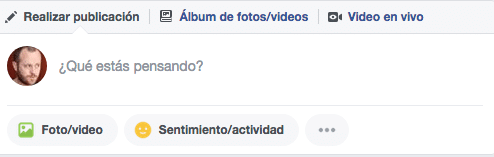
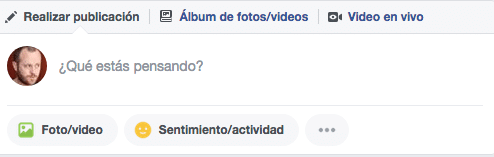
Si tienes una Fanpage, el proceso es similar aunque te de da más opciones a la hora de subir vídeos. El primer icono es el que te permite «Compartir una foto o un video» con tus fans.
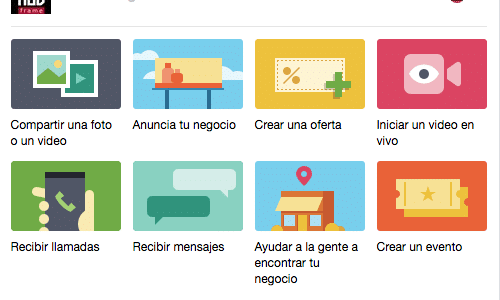
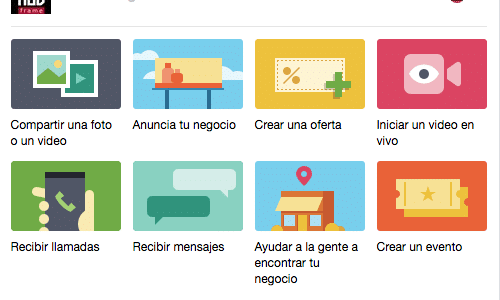
Si tienes una FanPage de empresa puede que te interese un vídeo corporativo, aquí te explicamos Qué es un video corporativo y cómo puede ayudar
2. Haga clic en el botón de compartir fotos / video. Esto expande una ventana que le permite navegar por su disco duro para encontrar el archivo de vídeo que quiere subir.
3. Seleccione un archivo de video de su ordenador. Esto lo lleva de vuelta a Facebook, donde su video se insertará a su publicación. Un icono de tira de película indica que está agregando un video, no una foto.
4. (Opcional) Escriba cualquier explicación o comentario en el cuadro Decir algo sobre este video.
5. (Opcional) Seleccione quién puede ver este video usando el menú Privacidad. Como de costumbre, sus opciones básicas son Público, Amigos excepto Conocidos, Amigos, Solo yo o un grupo de personas Personalizado.
6. Haga clic en Publicar. Aparece una barra de progreso azul en la parte inferior de la publicación. Cargar un video a veces puede tomar un tiempo, así que sea paciente.
Cuando esté listo, se te notificará que tu video está en proceso. Esto significa que debe esperar un poco hasta que su video esté listo. Puede utilizar Facebook mientras tanto o decidir editar la información del video.
Cómo agregar un video desde tu móvil Android o iPhone
Al igual que las fotos, muchos de los videos que deseas compartir son los que tomas cuando estás fuera: alguien con dificultades para aparcar, un gato que hace alguna trastada o tu hijo tirándose de un tobogán Cada vez es más frecuente que te encuentres usando tu teléfono para grabar estos videos.
Puede mover el video de su teléfono a su computadora y luego agregarlo a Facebook, o puede omitir al intermediario y compartirlo directamente desde su teléfono usando la aplicación de Facebook:
1. Pulsa la opción Foto en la parte superior de su Noticias de móvil. Aparecerá su foto y video desde su teléfono.
2. Toca el video que deseas agregar. Aparece una vista previa de tu video. Puedes jugarlo aquí para asegurarte de que quieres compartirlo.
3. Toque el ícono azul Lápiz en caja en la parte inferior de la vista previa del video. La pantalla se convierte en el cuadro habitual que se ve al agregar un estado u otra publicación, con un ícono de miniatura que representa el video. Puede agregar un comentario, una ubicación, etiquetas y cambiar la opción de privacidad tal como lo hace para cualquier otro tipo de publicación.
4. Cuando hayas terminado, toca Publicar en la esquina superior derecha de la pantalla. El video luego se agrega a Facebook. Tus amigos podrán verlo en tu línea de tiempo y en sus fuentes de noticias (dependiendo de tu configuración de privacidad, por supuesto).